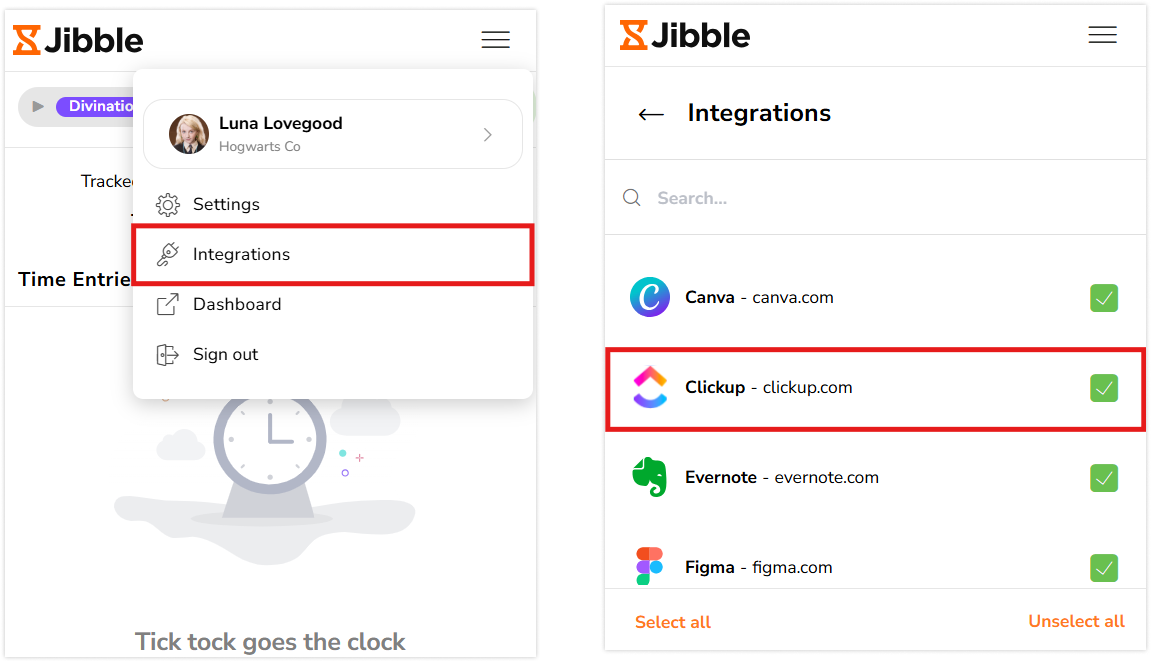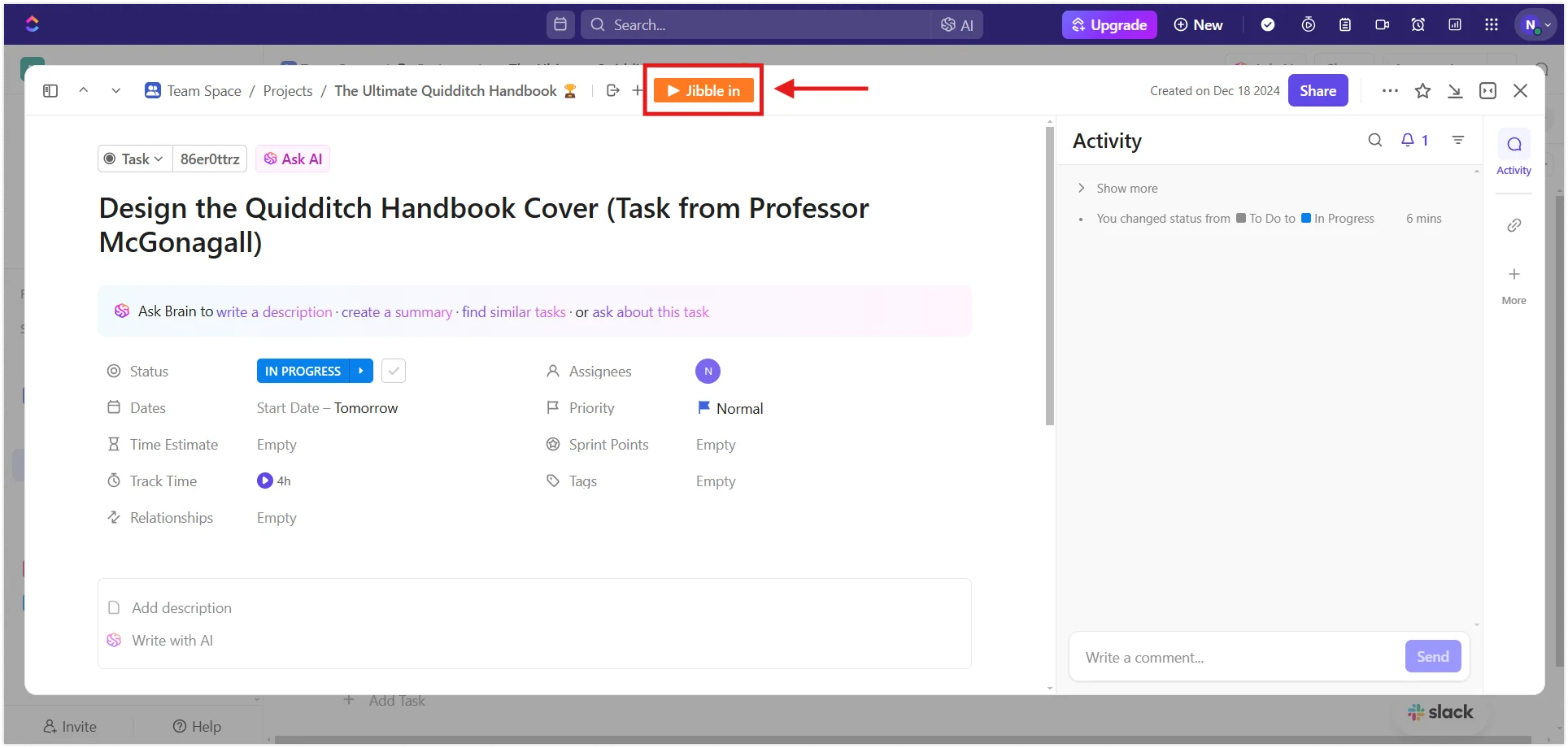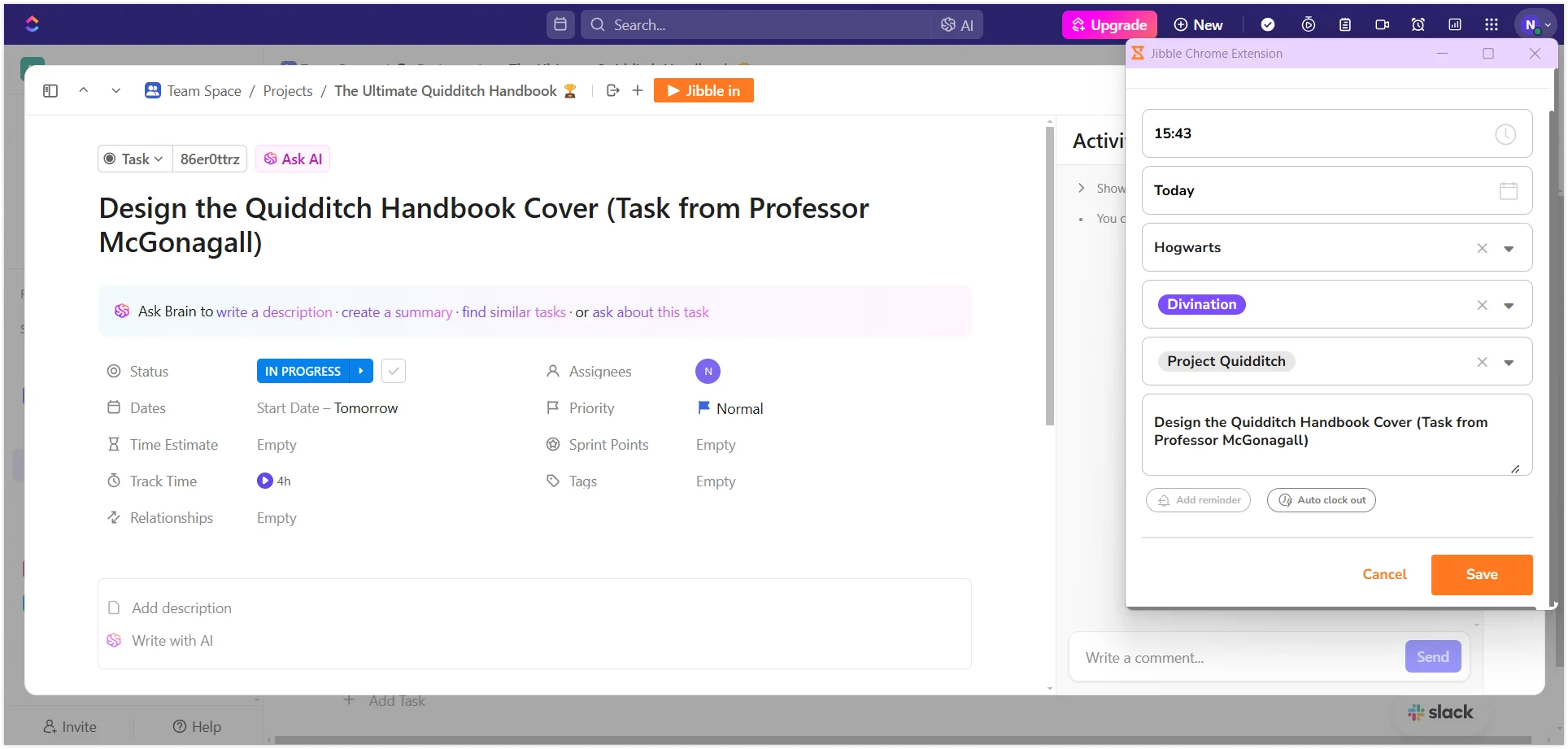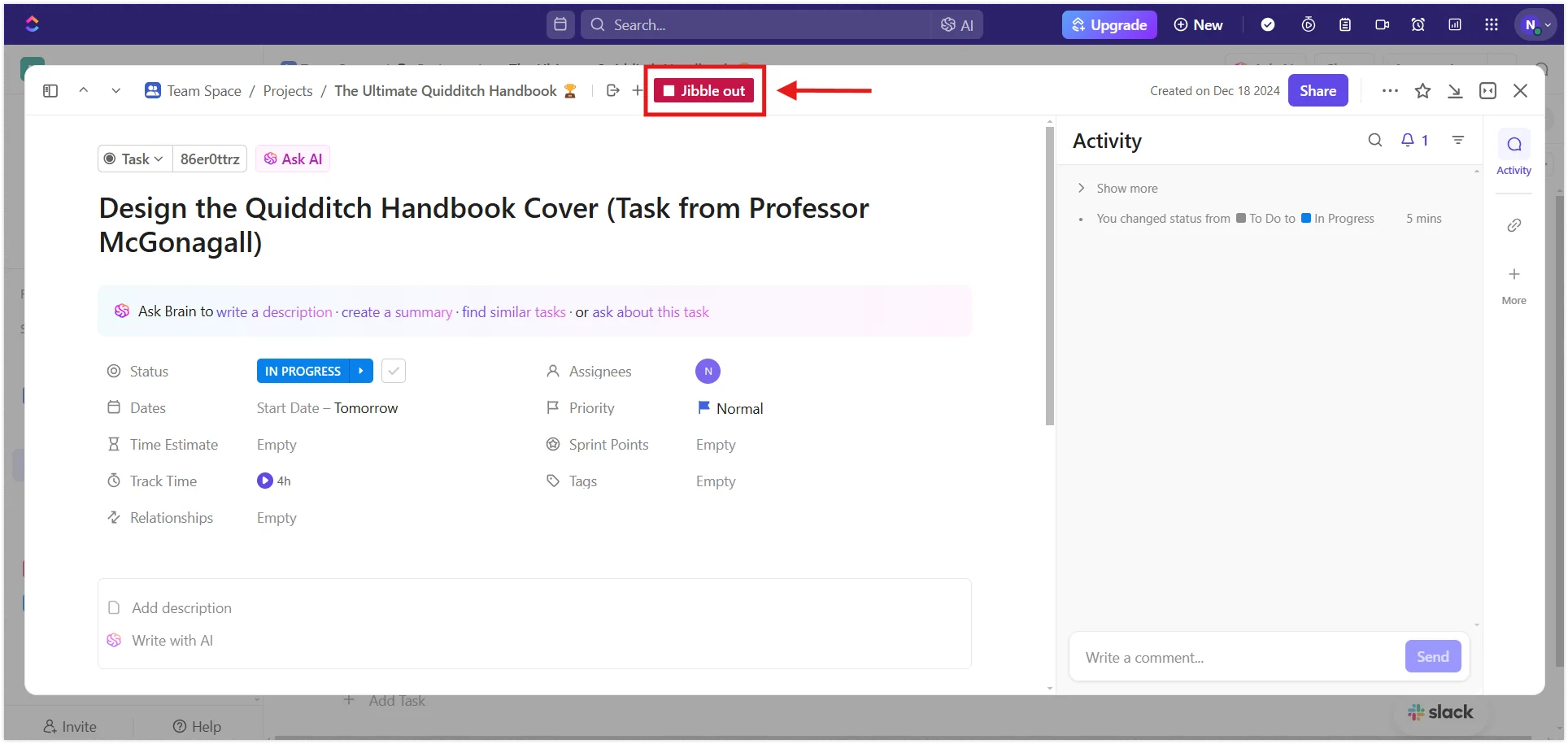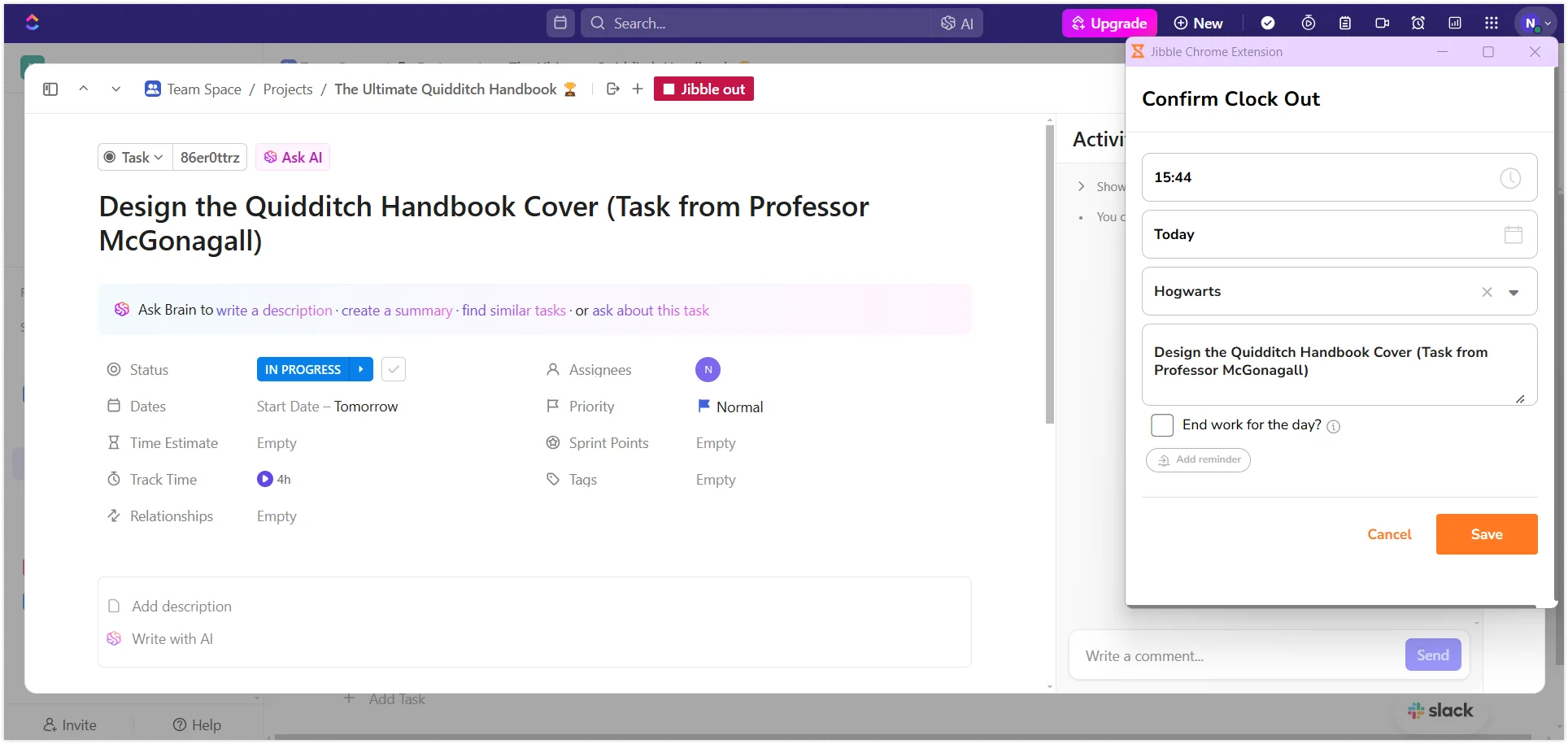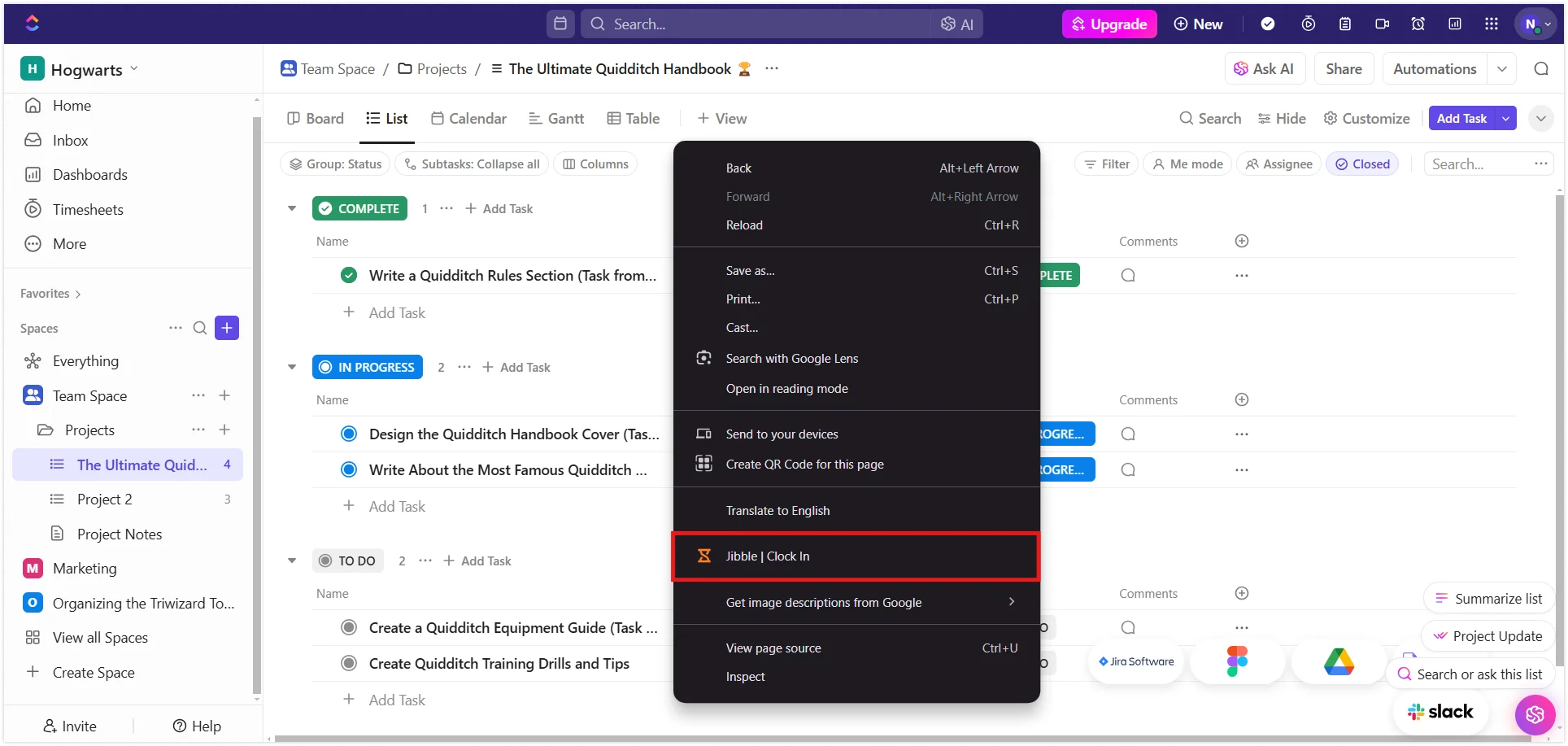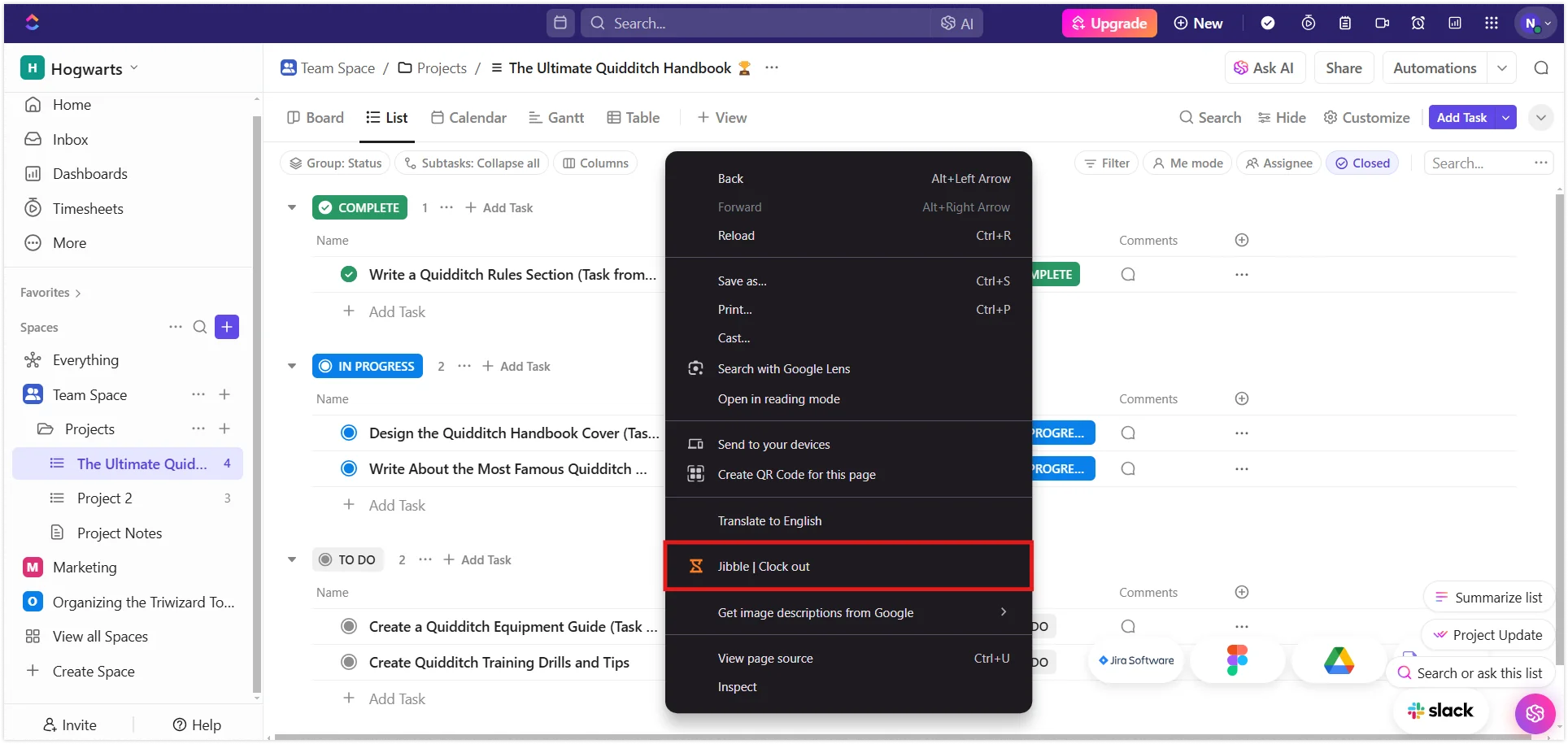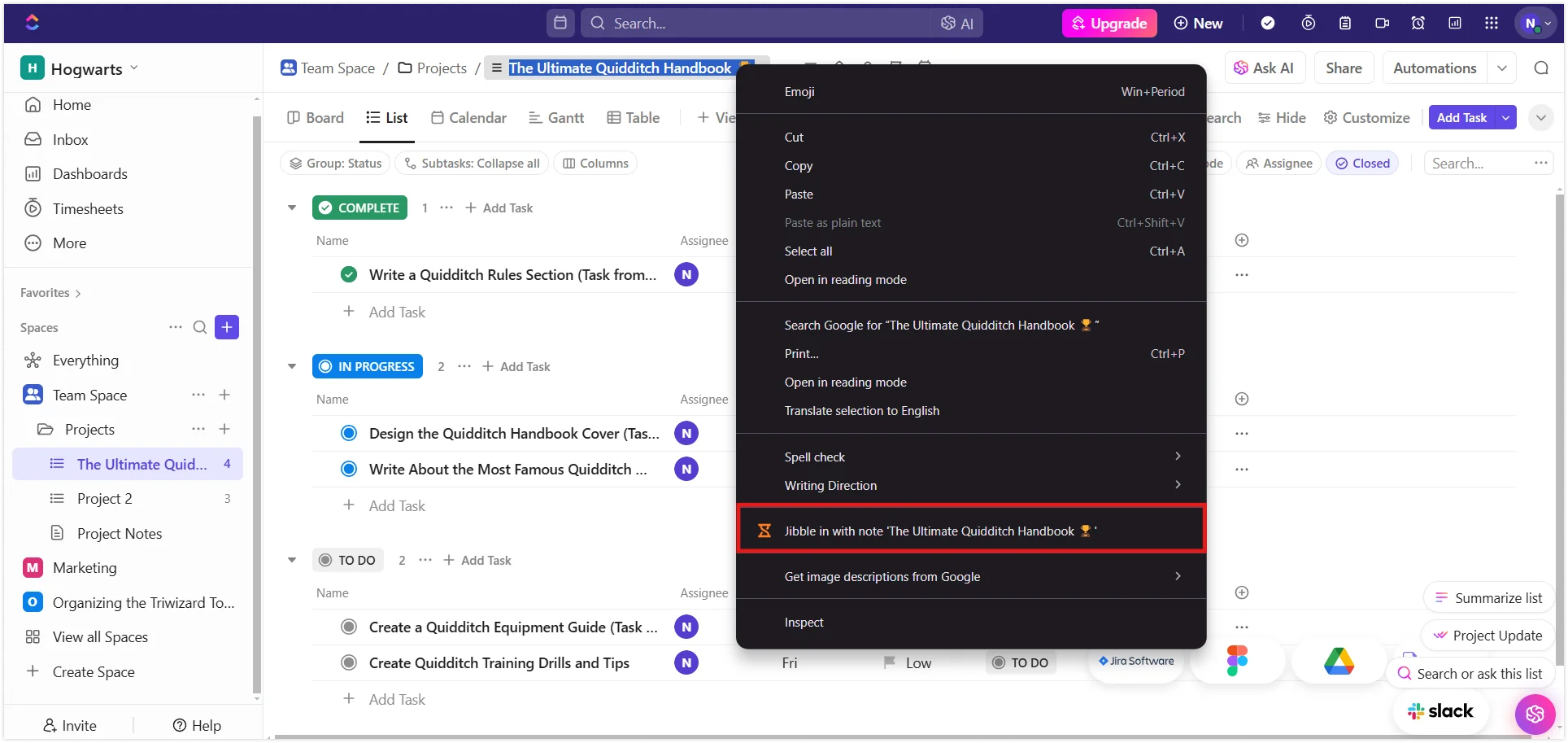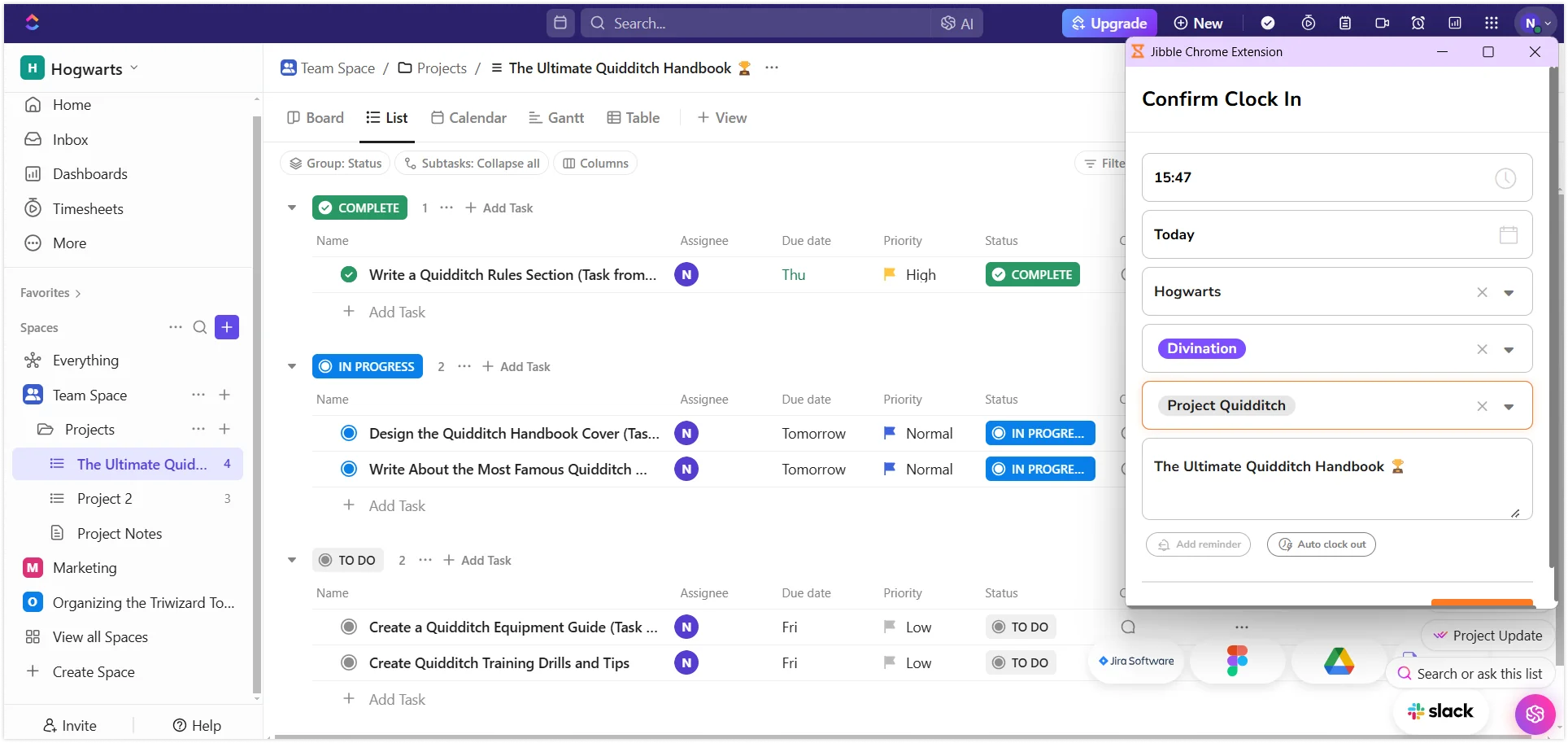Comment suivre le temps dans ClickUp ?
Suivez facilement votre temps dans ClickUp grâce à l’extension Chrome de Jibble pour une gestion fluide des tâches et projets
Avec l’extension Chrome de suivi du temps de Jibble pour ClickUp, vous pouvez suivre et gérer sans effort vos heures sur les tâches et les projets, vous aidant à rester organisé et à maintenir votre productivité.
Cet article aborde les sujets suivants :
Installer l’extension Chrome de Jibble
- Vous pouvez ajouter l’extension Jibble en :
- L’installant via l’application web de Jibble :
- Connectez-vous à votre compte Jibble.
- Recherchez le bouton Télécharger l’application sur votre tableau de bord.

- L’installant via l’application web de Jibble :
-
-
- Cliquez sur Extension Chrome pour être redirigé vers le Chrome Web Store.
- Cliquez sur Extension Chrome pour être redirigé vers le Chrome Web Store.
- En l’installant directement depuis le Chrome Web Store :
- Visitez le Chrome Web Store et recherchez Jibble.
-
- Appuyez sur le bouton Ajouter à Chrome pour installer l’extension.
- Une fois installée, l’icône Jibble apparaîtra dans la barre d’outils de votre navigateur.
- Pour accéder à l’extension, cliquez sur l’icône en forme de puzzle en haut à droite de votre navigateur.
- Pour un accès plus facile, épinglez l’extension en cliquant sur l’icône en forme d’épingle située à côté.
Relier ClickUp à Jibble
- Cliquez sur l’icône Jibble dans la barre d’outils de votre navigateur pour ouvrir l’extension.
- Connectez-vous à votre compte Jibble existant ou inscrivez-vous si vous êtes un nouvel utilisateur.
- Accédez au menu de l’extension en cliquant sur les trois lignes horizontales en haut à droite.
- Dans le menu déroulant, sélectionnez Intégrations.
- Assurez-vous que la case à cocher à côté de ClickUp est sélectionnée pour activer l’intégration.
Suivi du temps dans ClickUp
Une fois que vous avez installé l’extension Jibble et connecté ClickUp, vous pouvez commencer à suivre votre temps de plusieurs façons.
- Utiliser le minuteur de Jibble
- Connectez-vous à ClickUp et accédez à la tâche ou au projet pour lequel vous souhaitez suivre le temps.
- Recherchez le bouton de minuteur de Jibble dans l’interface de la tâche ou du projet.
- Cliquez sur le bouton de pointage d’entrée Jibble in pour commencer à suivre votre temps.
- Si nécessaire, sélectionnez l’activité et le projet correspondants.
- Le nom de votre tâche ou projet ClickUp sera automatiquement ajouté en tant que note dans votre saisie de temps.
- Cliquez sur Enregistrer pour lancer le minuteur.
- Une fois le minuteur lancé, le bouton se transforme en celui de pointage de sortie Jibble out.
- Lorsque vous avez terminé, cliquez sur le bouton de pointage de sortie Jibble out pour arrêter le minuteur.
- Utiliser les raccourcis clavier
- Cliquez sur l’icône Jibble dans la barre d’outils de votre navigateur pour ouvrir l’extension.
- Dans le menu de l’extension, cliquez sur les trois lignes horizontales en haut à droite.
- Allez dans Paramètres et activez l’option Raccourcis clavier pour ClickUp.
Une fois activé, appuyez sur Ctrl+Maj+S (Windows) ou Commande+Maj+S (Mac) pour lancer le minuteur. Utilisez le même raccourci pour l’arrêter.
Note : votre dernière activité et votre dernier projet sélectionnés seront appliqués automatiquement. Il est impossible d’ajouter des notes lors de l’utilisation des raccourcis clavier.
- Utiliser les clics droits
- Cliquez avec le bouton droit n’importe où dans ClickUp.
- Dans le menu contextuel, cliquez sur Jibble | Pointer pour commencer à suivre votre temps.
- Une fois votre tâche terminée, cliquez de nouveau avec le bouton droit et sélectionnez Jibble | Dépointer pour terminer la session.
Note : l’activité et le projet que vous avez sélectionnés précédemment seront automatiquement renseignés. Aucune note ne peut être ajoutée.
- Utiliser la mise en surbrillance de texte
- Ouvrez la tâche ou le projet pour lequel vous souhaitez suivre le temps.
- Mettez en surbrillance tout texte pertinent concernant la tâche.
- Cliquez avec le bouton droit, puis sélectionnez Jibble avec note depuis le menu contextuel.
- L’écran de pointage apparaîtra avec le texte en surbrillance automatiquement renseigné dans la section des notes.
- Choisissez l’activité et le projet concernés, si nécessaire, puis cliquez sur Enregistrer pour lancer le minuteur.